Установка счетчика¶
Зачем нужен счетчик¶
Счетчик необходим для сбора данных о визитах пользователей на сайт: рекламный источник, ключевое слово, посадочная страница, город, устройство, браузер, страница, с которой была отправлена заявка, и некоторые другие параметры. Счетчик связывает все эти параметры с одним номером визита, который он присваивает каждому посетителю сайта. Как это происходит? Счетчик устанавливает в cookie браузера посетителя параметр roistat_visit. Каждому уникальному посетителю присваивается уникальный номер визита, который и записывается в cookie-переменную roistat_visit.
Все файлы cookie, которые использует Roistat, относятся к домену, с которым вы работаете, и не считаются сторонними. Ограничения, связанные с использованием сторонних cookie, не влияют на работу сервиса.
Также счетчик нужен для того, чтобы отображать на сайте ловец лидов (без установленного счетчика ловец лидов работать не будет), и для работы Коллтрекинга.
Данные счетчика используются для бизнес-аналитики в отчетах Roistat. Все заходы на сайт фиксируются счетчиком и отображаются в Аналитике. Однако пока вы не подключите к проекту CRM и рекламный канал, в отчетах будет «техническая» информация о визитах (посадочная страница, город, устройство и т.п.) и только показатель Визиты, т.к. остальные показатели рассчитываются на основе данных из CRM и рекламных площадок.
Счетчик Roistat работает в фоновом режиме и не влияет на скорость загрузки сайта.
Где взять код счетчика¶
Код счетчика отображается в разделе Настройки на закладке Код счетчика:
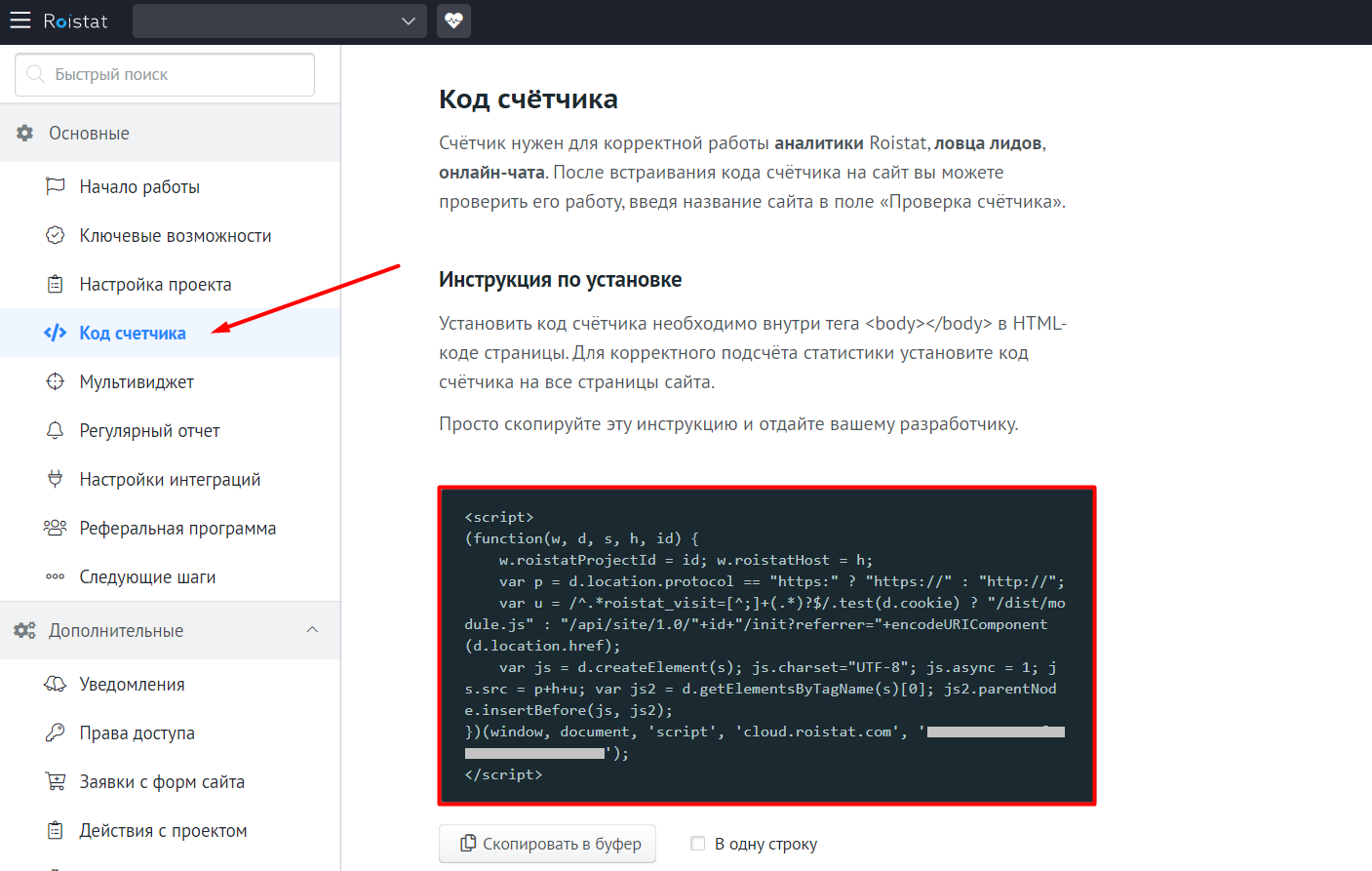
Код счетчика содержит ключ, который уникален для каждого проекта. Он расположен в строке (window, document, 'script', 'cloud.roistat.com', 'ключ счетчика'). Ключ, указанный в коде счетчика, нельзя удалить в интерфейсе Roistat.
Если по каким-то причинам код счетчика был размещен на сайте, который не имеет отношения к проекту Roistat, вы можете решить эту проблему несколькими способами:
- Создайте запрос на удаление ключа, если на сайте размещен код счетчика с ключом, который был изначально в коде.
- Удалите ключ в интерфейсе Roistat, если на сайте размещен код счетчика с ключом, который вы добавили дополнительно.
- Добавьте адрес сайта в черный список.
У Roistat есть зеркало с европейским IP – https://cloud-eu.roistat.com/. Если по каким-либо причинам вам необходимо работать через него, в коде счетчика замените cloud.roistat.com на cloud-eu.roistat.com:
<script>
(function(w, d, s, h, id) {
w.roistatProjectId = id; w.roistatHost = h;
var p = d.location.protocol == "https:" ? "https://" : "http://";
var u = /^.*roistat_visit=[^;]+(.*)?$/.test(d.cookie) ? "/dist/module.js" : "/api/site/1.0/"+id+"/init?referrer="+encodeURIComponent(d.location.href);
var js = d.createElement(s); js.charset="UTF-8"; js.async = 1; js.src = p+h+u; var js2 = d.getElementsByTagName(s)[0]; js2.parentNode.insertBefore(js, js2);
})(window, document, 'script', 'cloud-eu.roistat.com', 'уникальный_ключ_счетчика');
</script>
После замены счетчика данные продолжат отправляться в ваш проект. Для работы в проекте можно использовать как стандартный адрес https://cloud.roistat.com/, так и зеркало https://cloud-eu.roistat.com/.
Как установить счетчик на сайт¶
Наш счетчик можно установить несколькими способами:
- Вручную добавить код счетчика в исходный код сайта;
- Добавить код счетчика в интерфейсе CMS или конструктора сайтов;
- С помощью Google Tag Manager.
Обратите внимание:
Убедитесь, что счетчик не находится внутри тегов <noscript></noscript>. В противном случае счетчик не будет работать.
Если сайт самописный¶
Разместите код счетчика в исходном коде страниц сайта перед закрывающим тегом </body>. Устанавливайте счетчик на те страницы сайта, по которым нужно собирать данные о посещениях.

Обратите внимание:
-
Чтобы данные собирались корректно, не устанавливайте на страницы сайта более одного счетчика.
-
Не все сайты или конструкторы (например, CMS-системы или GTM) позволяют изменять тег
<body>. В таких случаях счетчик Roistat нужно вставить в тег<head>.
Если сайт SPA (Single Page Application)¶
Для одностраничных (SPA) сайтов ограничений нет. Разместите код счетчика как для обычных сайтов — перед закрывающим тегом </body>.
Если сайт на CMS¶
В системах CMS счетчик чаще всего указывают в поле для пользовательских скриптов (например, в Magento) или добавляют в специальные файлы (например, в Simpla).
Путь до файла или поля обычно выглядит так: Панель администратора → Система → Дизайн / Конфигурация / Шаблон → Настройки. Подробнее читайте в разделе документации Интеграция с CRM/CMS системами.
Пример для Simpla:
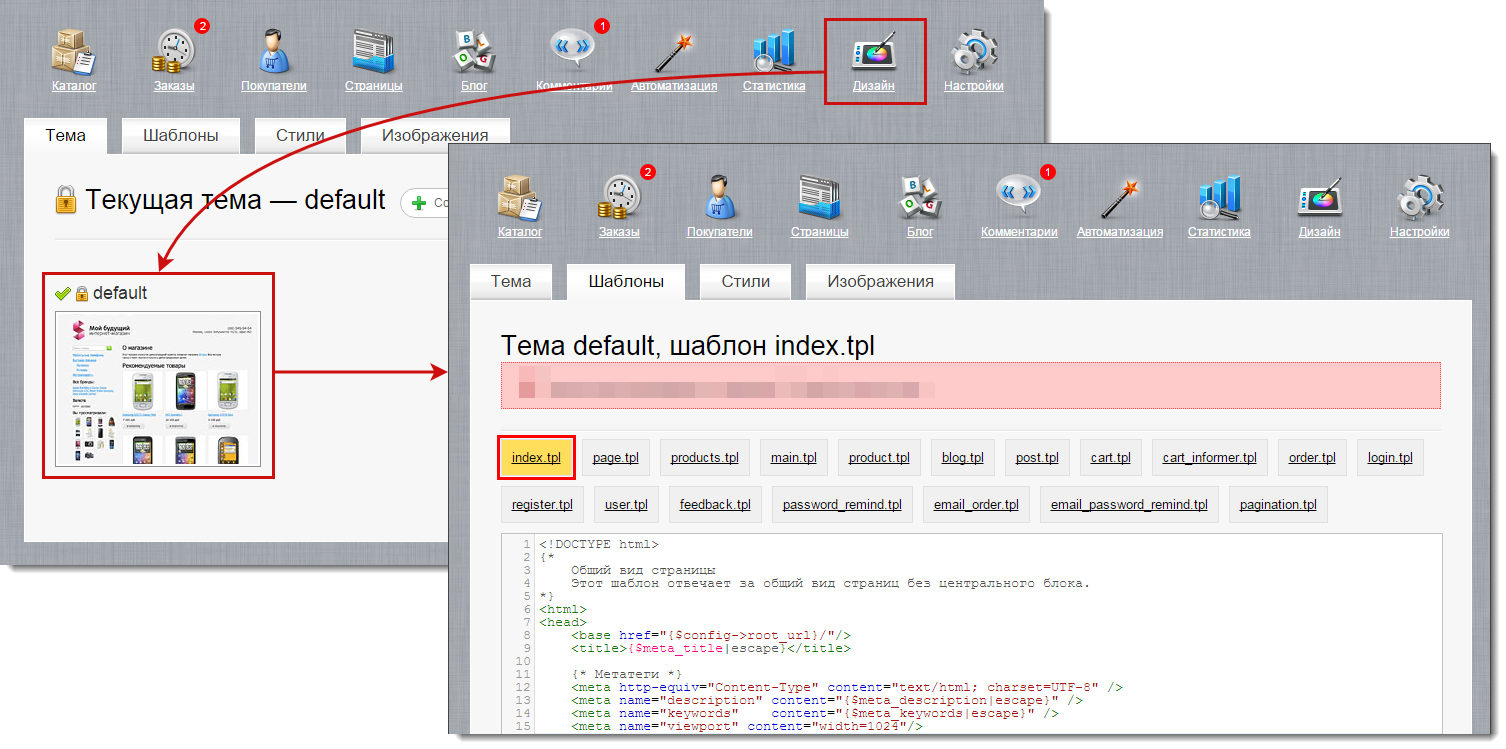
Пример для Magento:
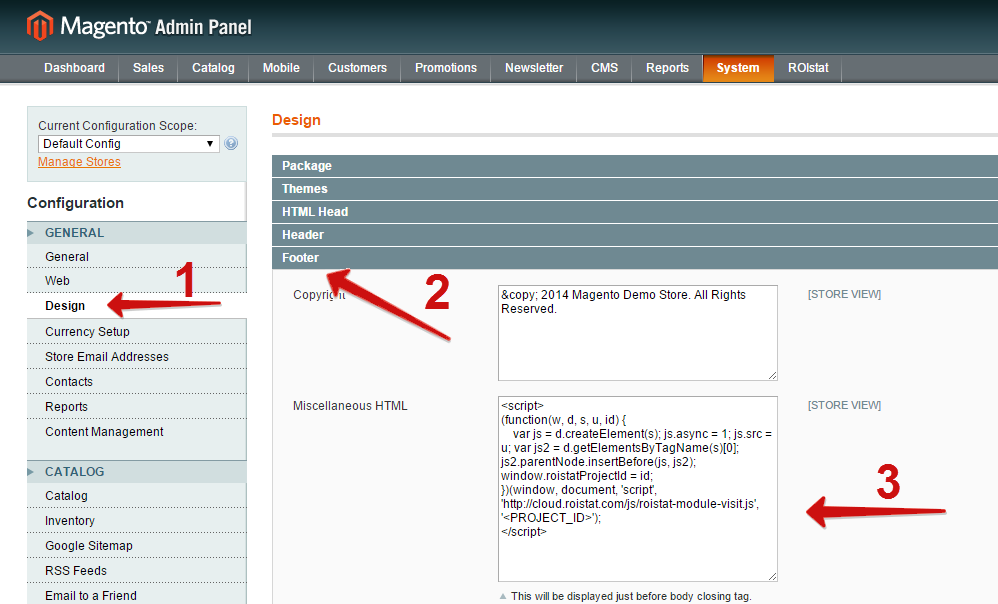
Если сайт создан в конструкторе¶
В конструкторах лендингов счетчик можно установить:
- В настройках;
-
В редакторе лендинга.
-
Зайдите в настройки лендинга и найдите пункт со словами счетчики, метрика или скрипты. Например, в Flexbe это выглядит так:
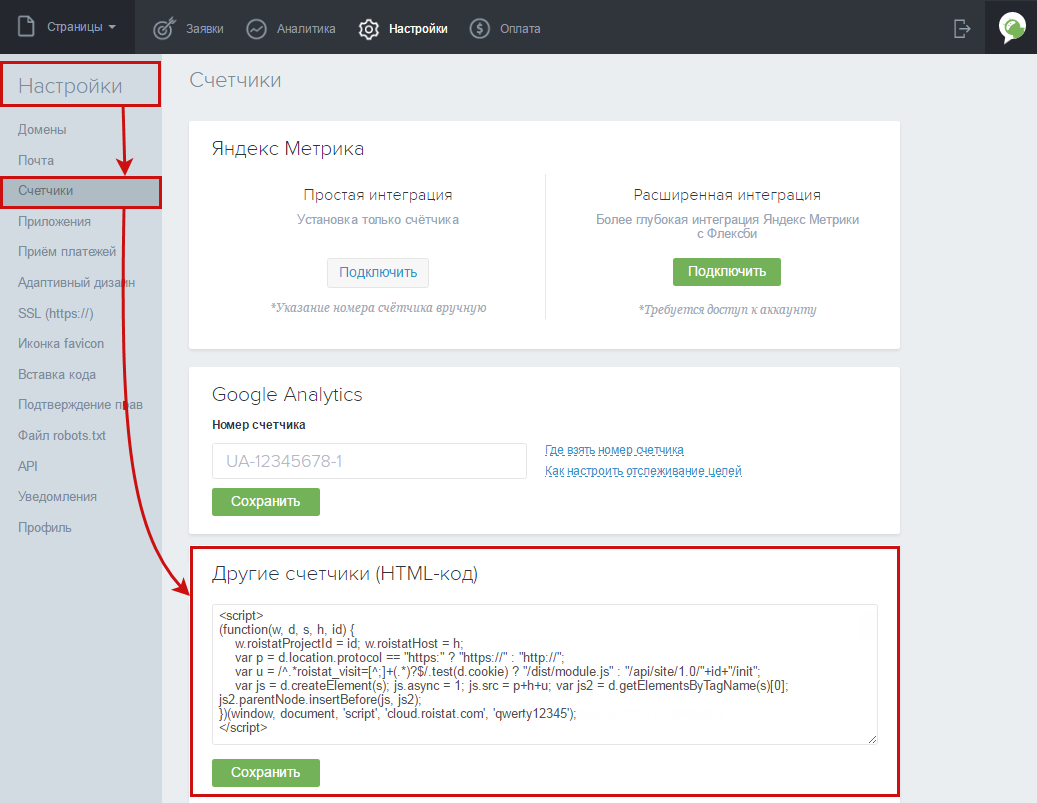
Если такого пункта в настройках нет, то счетчик надо устанавливать через редактор лендинга.
-
Откройте редактор лендинга и добавьте блок для работы с кодом. Ищите объект со словами блок HTML, скрипт. Добавьте код счетчика в подходящий блок. Например, в LPgenerator это выглядит так:
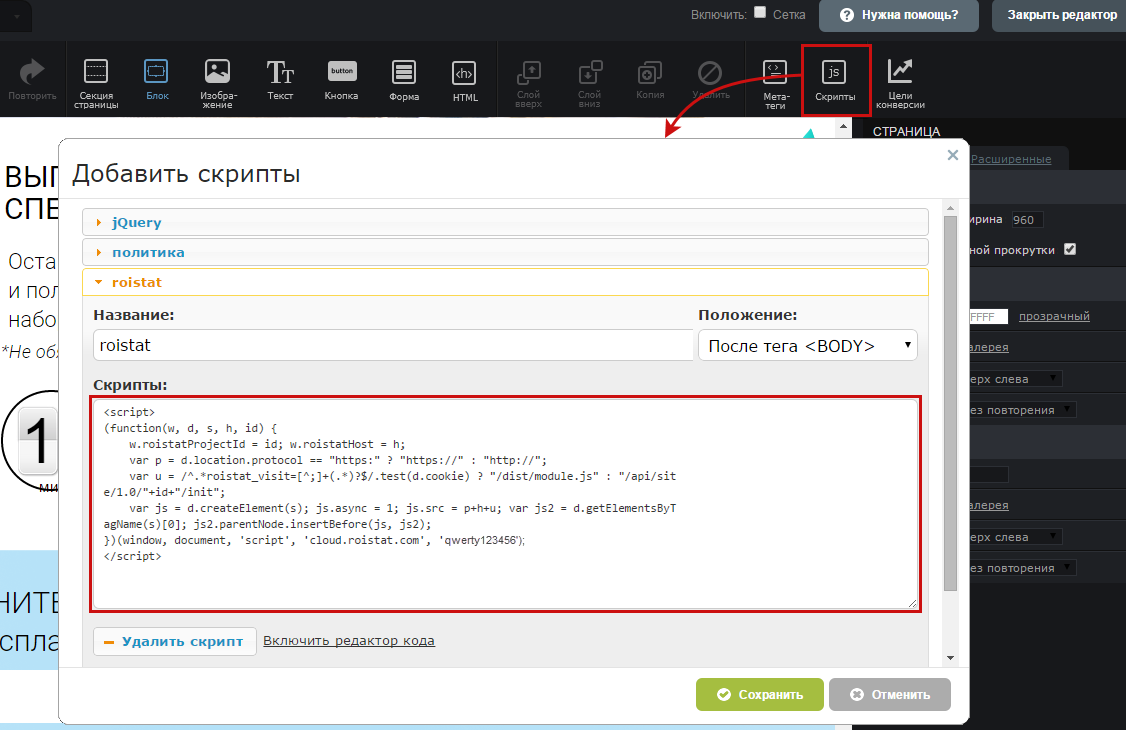
См. подробнее в блоке Конструкторы сайтов в разделе Интеграции.
Если используется диспетчер тегов Google¶
-
Убедитесь, что в Диспетчере тегов Google (Google Tag Manager) создан контейнер для сайта. Откройте настройки контейнера в вашем аккаунте:
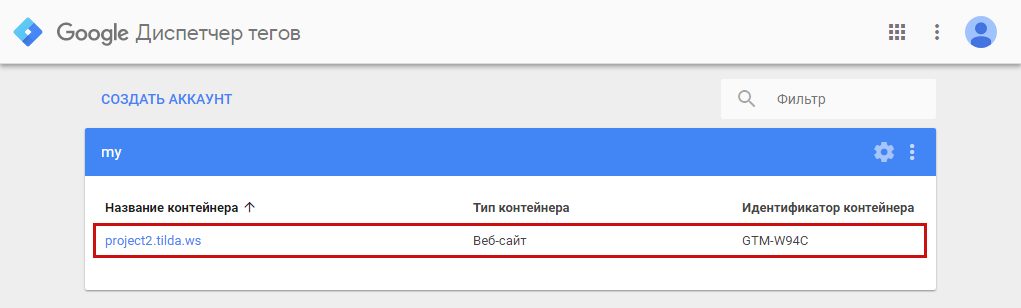
-
В блоке Новый тег нажмите Добавить новый тег:
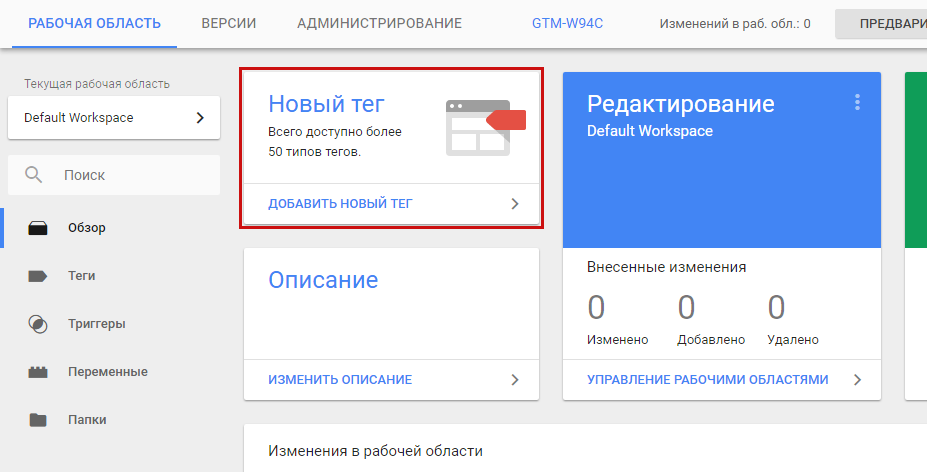
-
Кликните по центру блока Конфигурация тега и выберите тип тега Пользовательский HTML:
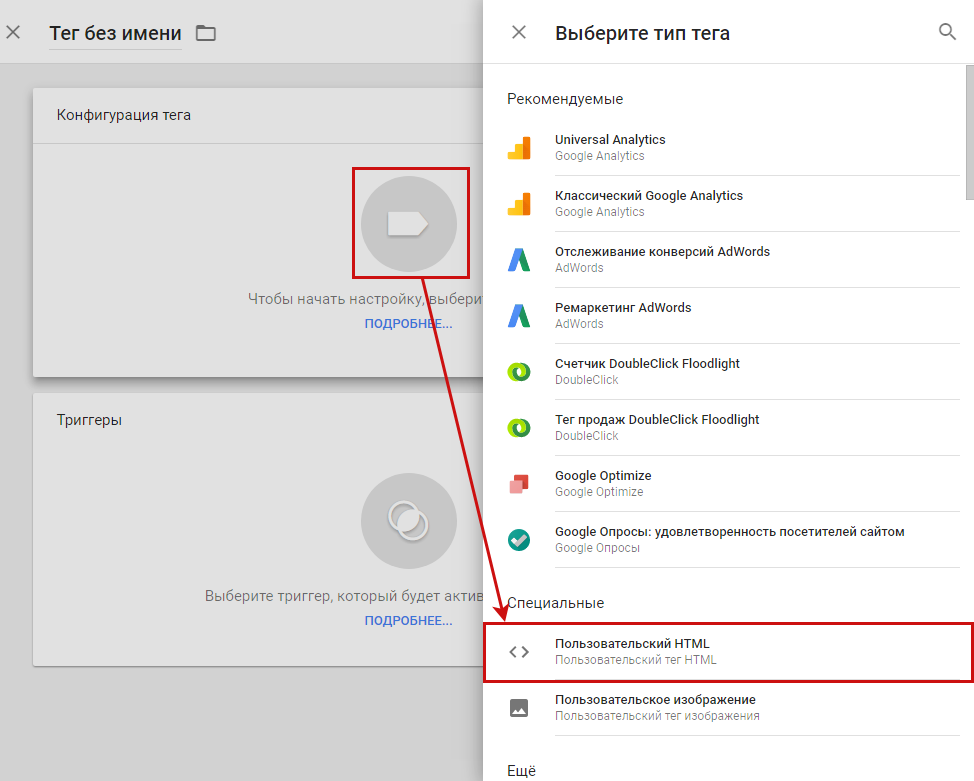
-
В поле HTML вставьте код счетчика:
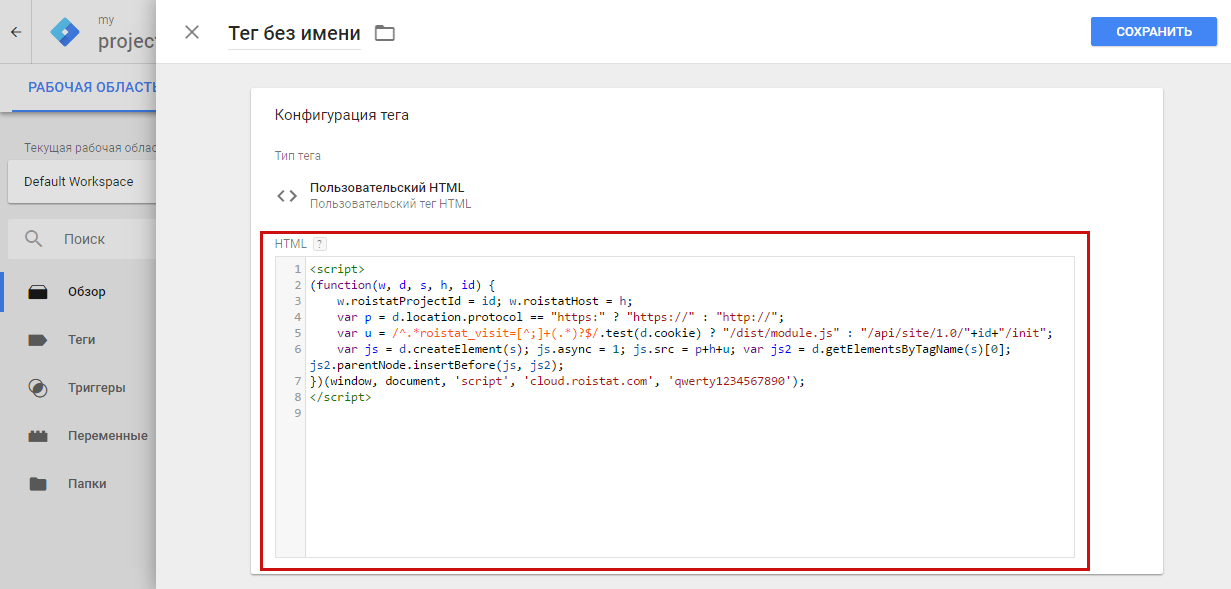
Обратите внимание:
Убедитесь, что счетчик не находится внутри тегов
<noscript></noscript>. В противном случае счетчик не будет работать.Затем в блоке Расширенные настройки в поле Настройка активации тега выберите Без ограничений:
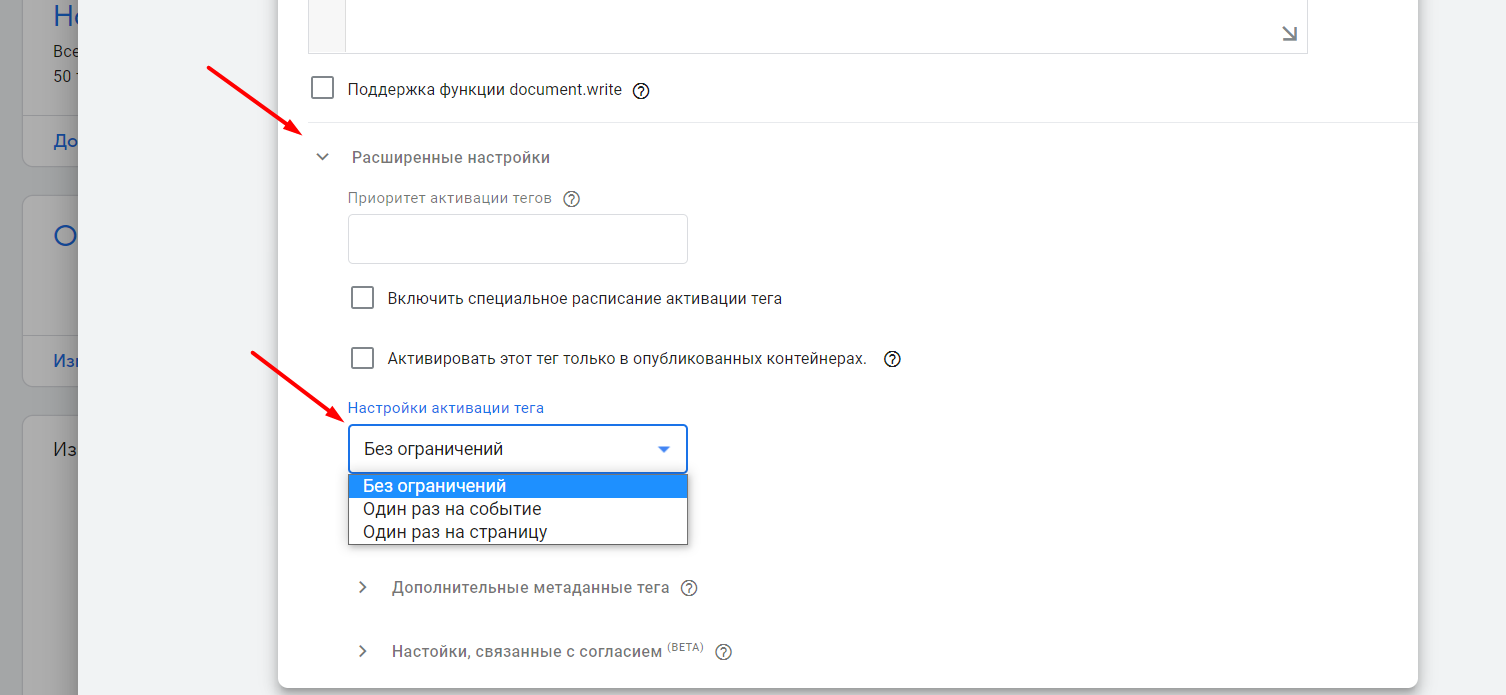
-
Щелкните по центру блока Триггеры и выберите триггер All pages:
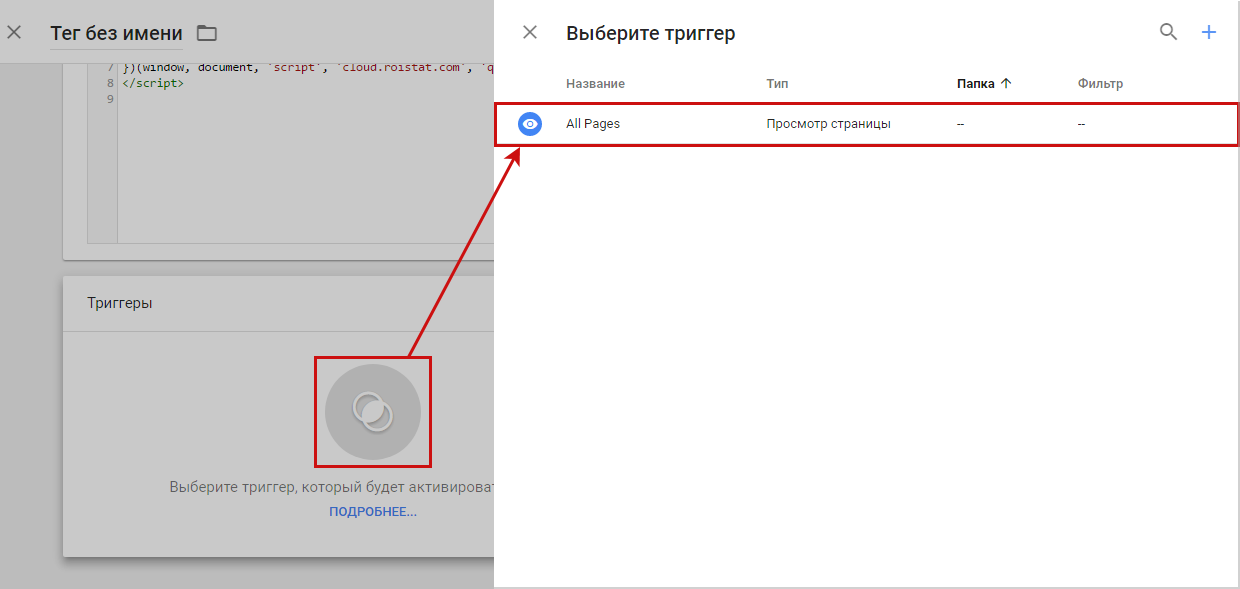
-
Укажите название тега и сохраните настройки:
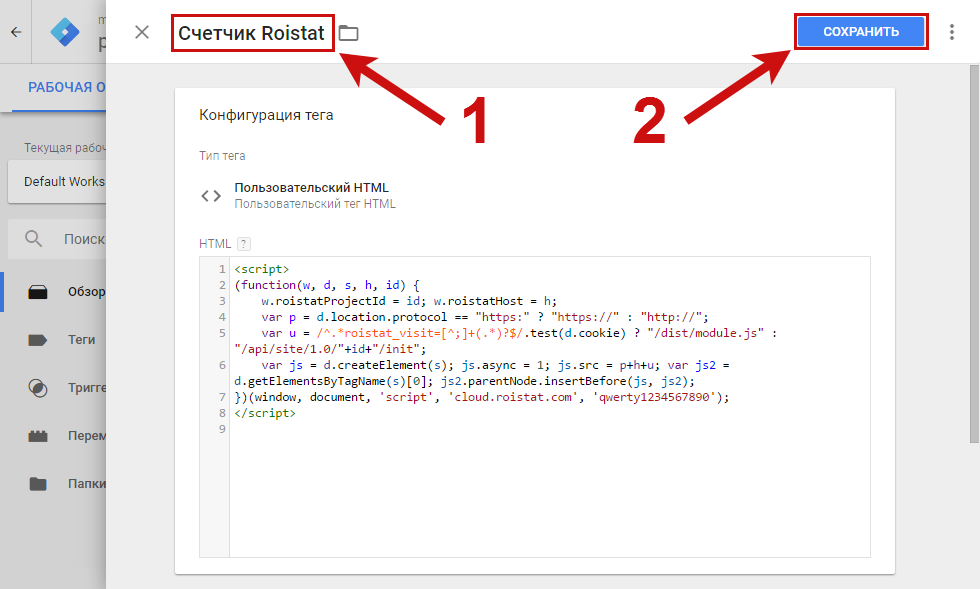
-
Опубликуйте изменения (Отправить → Название версии → Опубликовать):
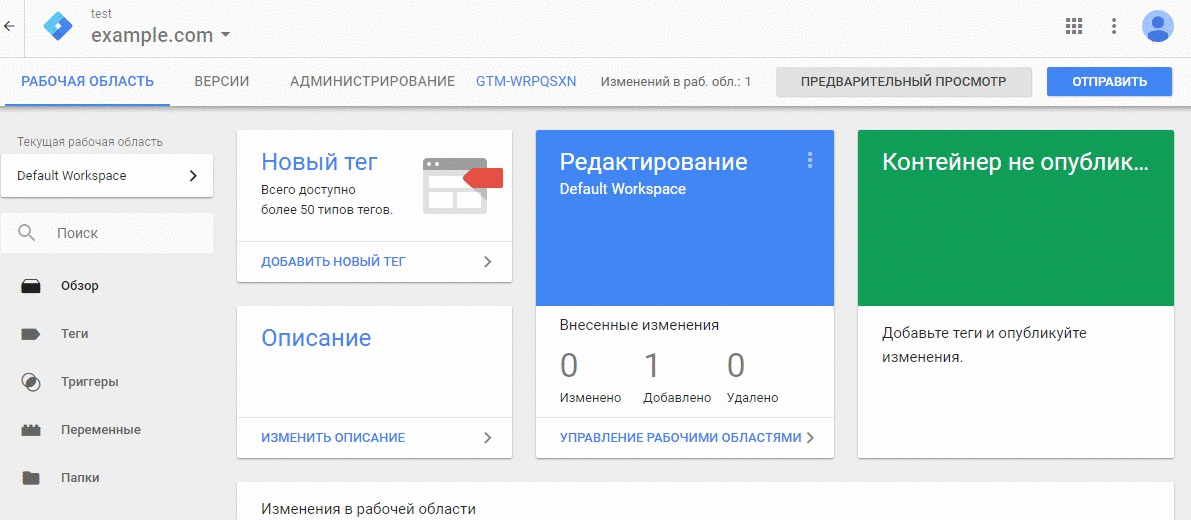
Обратите внимание:
Если счетчик Roistat установлен через Диспетчер тегов Google, работа счетчика зависит от работы Диспетчера тегов. Если в работе Диспетчера будет сбой, Roistat не сможет увидеть счетчик.
Проверка установки счетчика¶
Корректность установки счетчика можно проверить в интерфейсе Roistat и cookie браузера.
В интерфейсе Roistat¶
-
Откройте Настройки → Код счетчика.
-
Внизу страницы в поле ввода укажите адрес сайта и нажмите Проверить счетчик:
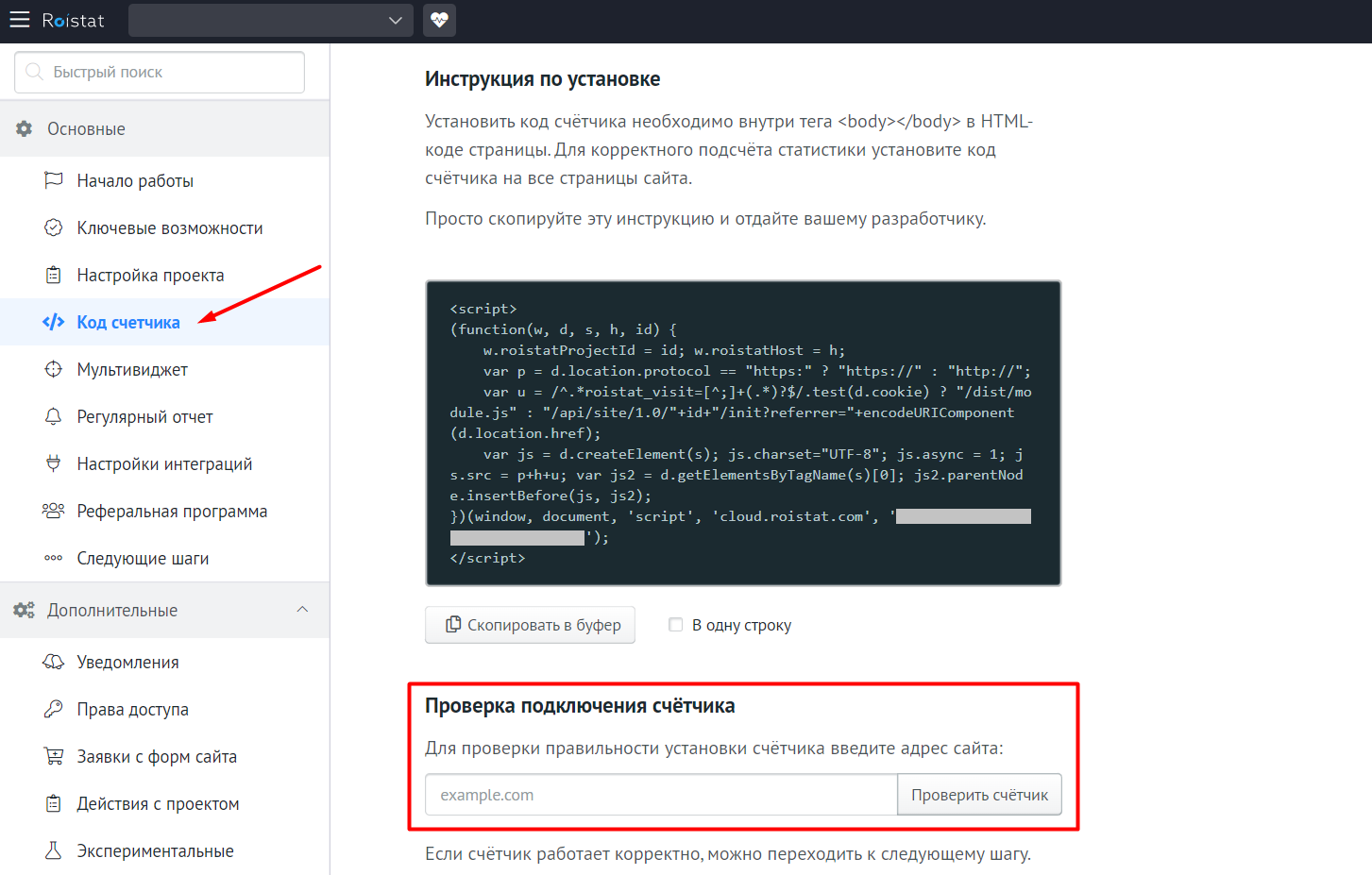
-
Счетчик установлен корректно, если появилось соответствующее сообщение.
В cookie браузера¶
-
Зайдите на сайт и откройте панель разработчика в браузере. Например, в Google Chrome это пункт меню Инструменты разработчика:
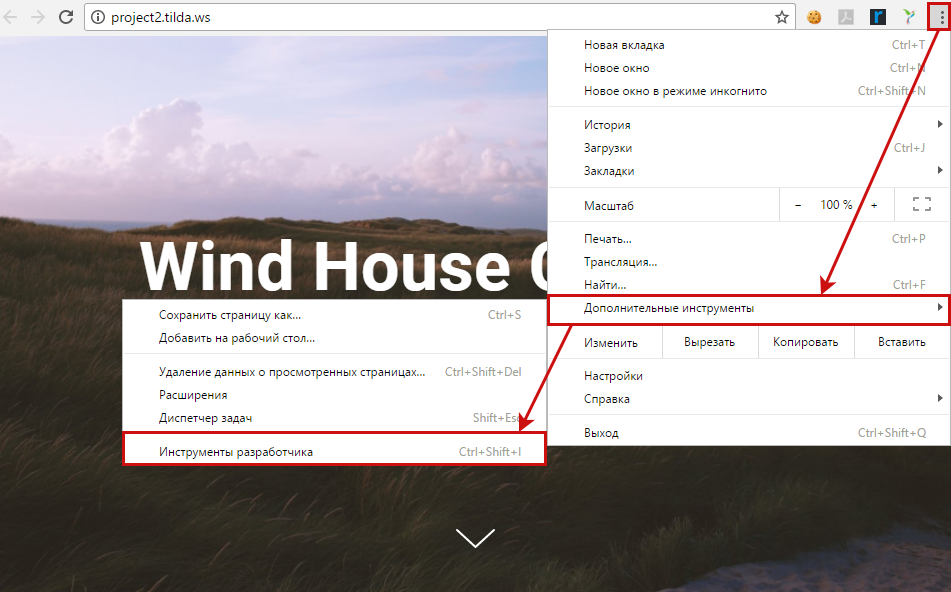
-
Счетчик установлен корректно, если в списке cookie есть параметр roistat_visit с номером визита:
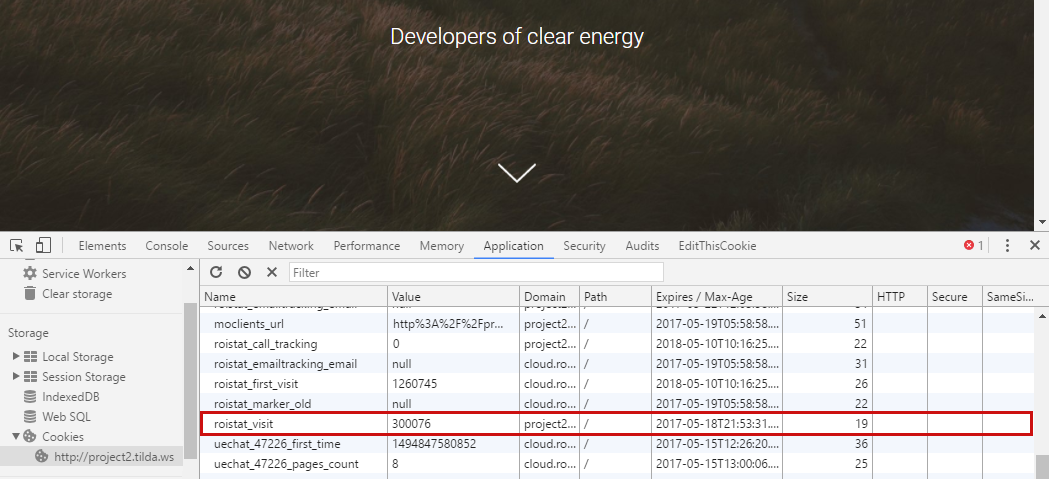
Дополнительные настройки¶
Мультидоменный режим¶
Мультидоменный режим позволит пользователю сохранять номер визита при переходе с одного вашего сайта на другой. Таким образом, будет корректно отслеживаться аналитика по рекламным визитам. Используйте эту настройку, если в рамках одного проекта у вас подключено несколько сайтов.
Чтобы перейти к настройке, в разделе Код счетчика нажмите Показать дополнительные настройки:
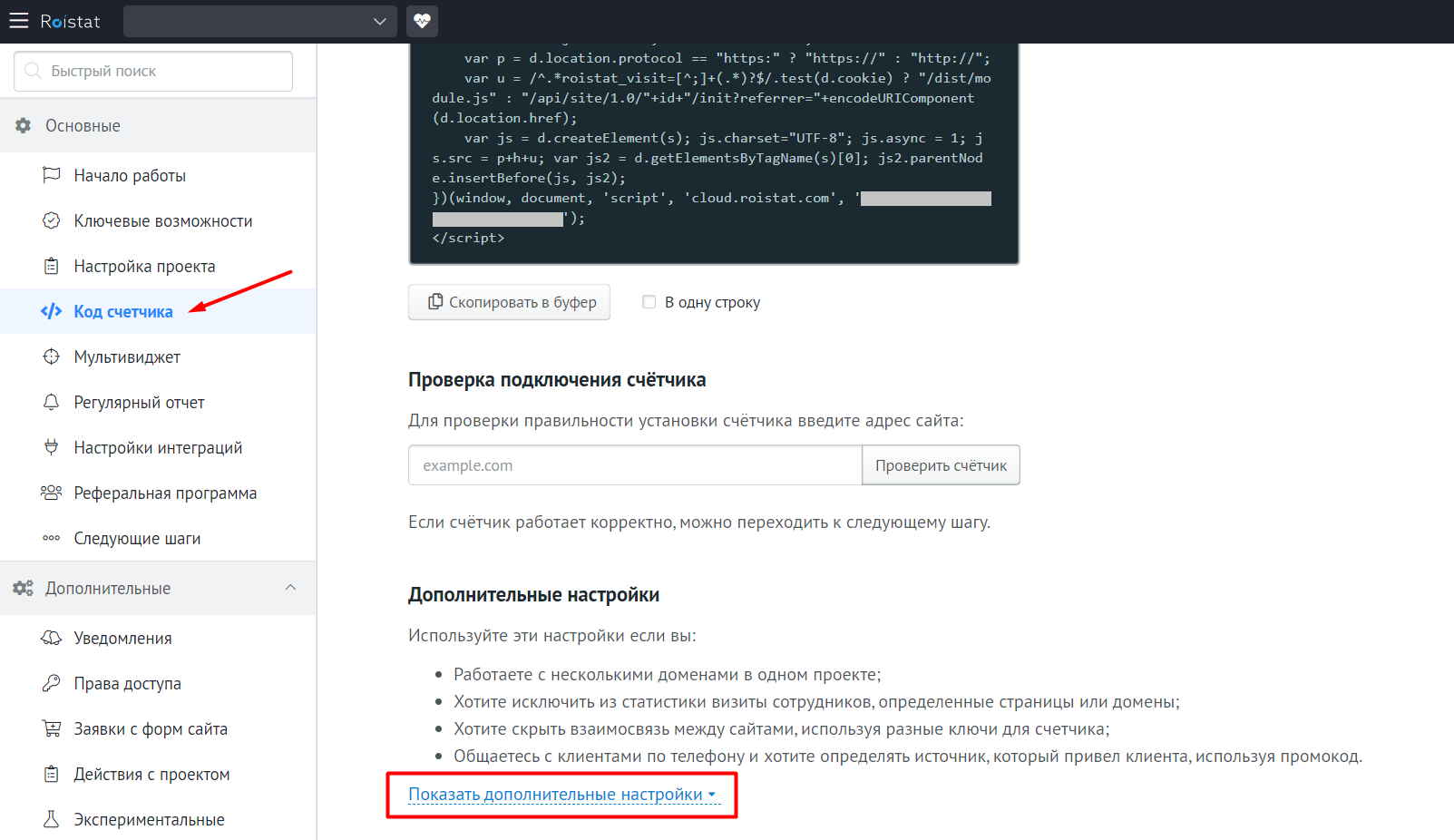
Затем включите опцию Мультидоменный режим:
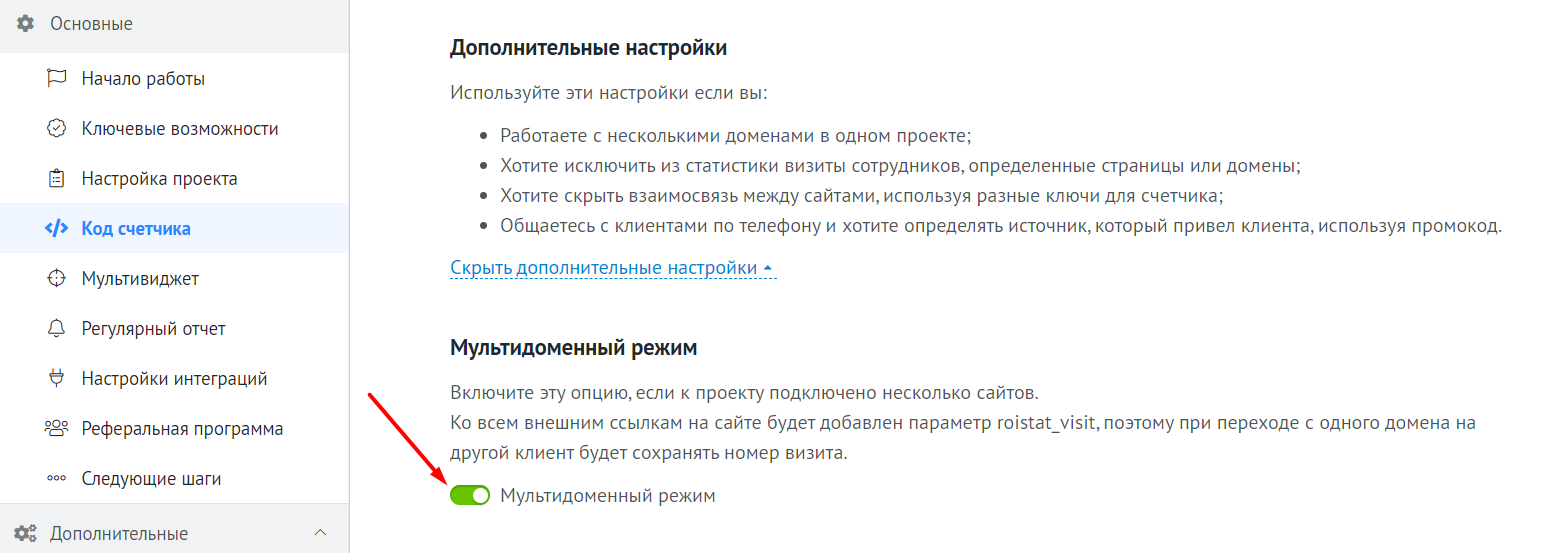
Настройки отображения промокода¶
Промокод необходим для отслеживания источников звонков в вашу компанию. Менеджер спрашивает у клиента промокод и записывает его в карточку сделки. Промокод настраивается в разделе Коллтрекинг → Промокод:
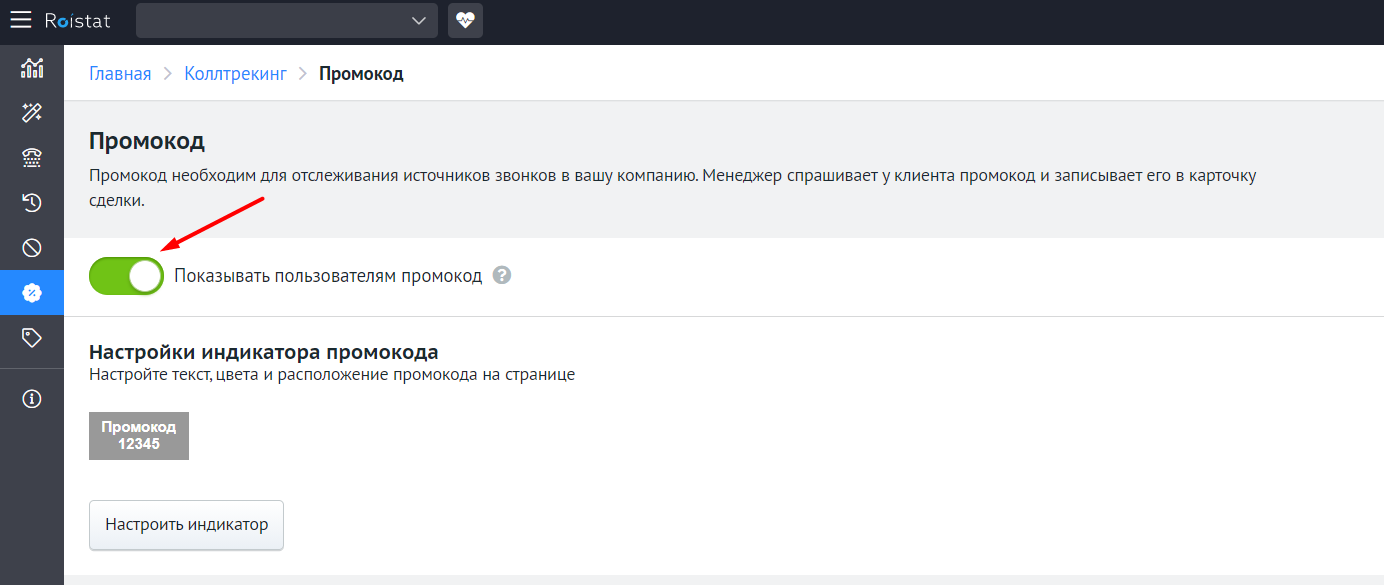
Как добавить адрес страницы, домен или IP-адрес в черный список¶
-
В разделе Настройки на вкладке Код счетчика нажмите Показать дополнительные настройки:
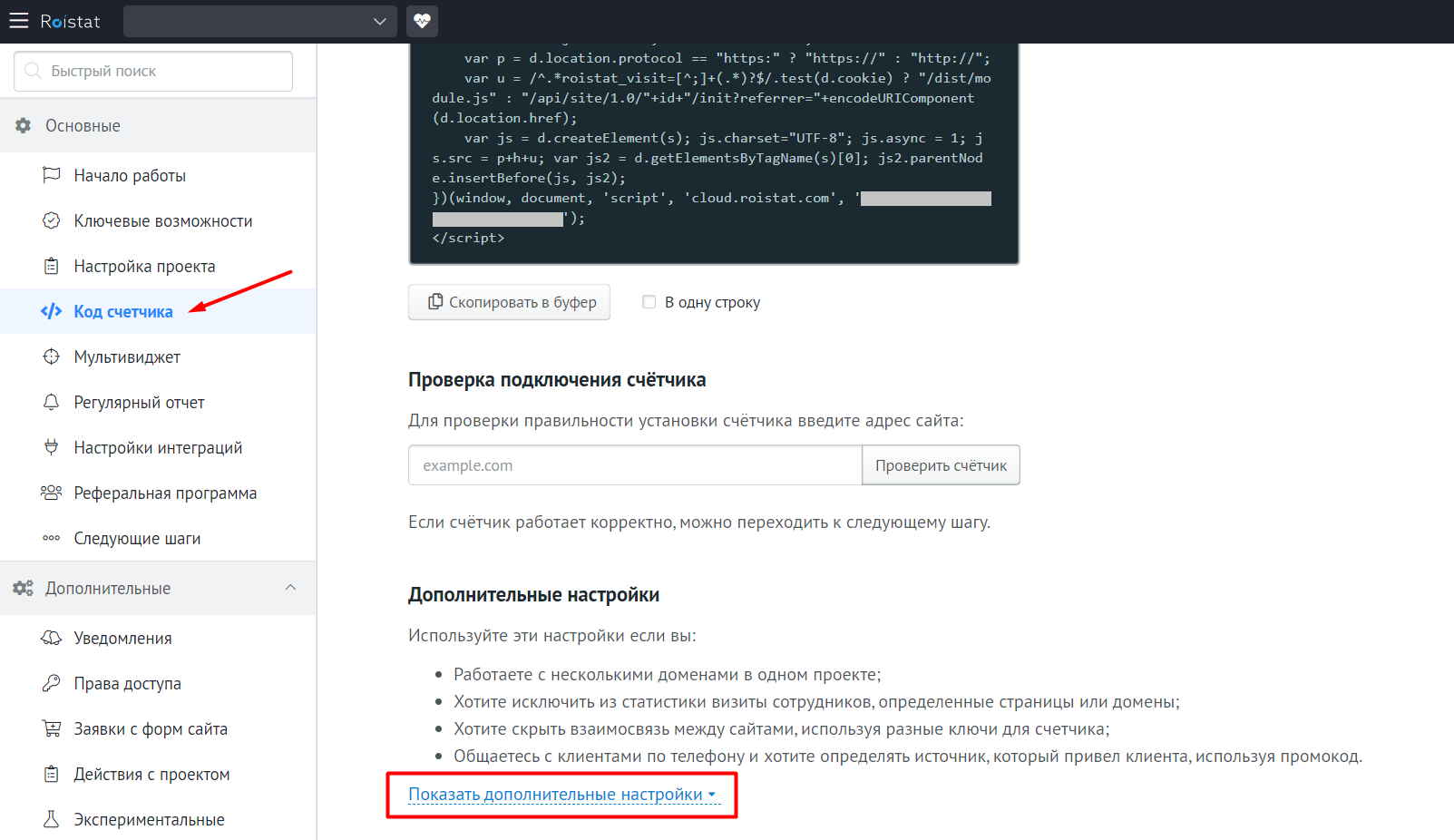
-
В блоке Черный список доменов и IP введите адрес страницы, доменное имя или IP-адрес. Каждый адрес требуется вводить на отдельной строке. Чтобы исключить все страницы домена, достаточно добавить адрес главной страницы (например, site.ru) – все дочерние страницы добавятся в список автоматически. Вы также можете добавить группу IP-адресов, указав длину маски подсети после косой черты, например:
127.0.0.0/24.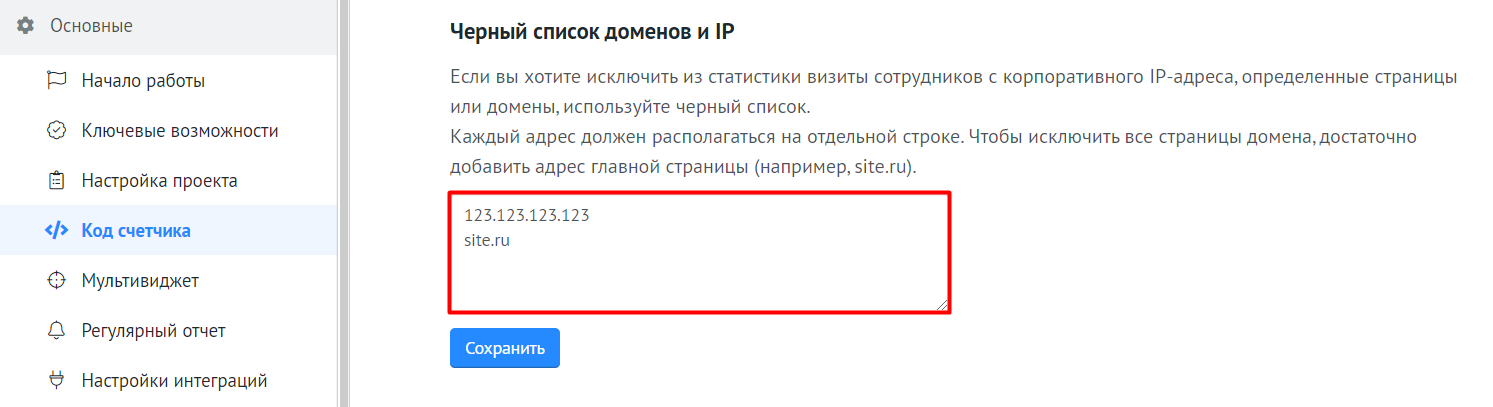
-
Нажмите кнопку Сохранить.
Статистика, собранная счетчиками с добавленных в черный список страниц, доменов и IP-адресов, не будет передаваться в Roistat. Также на этих страницах/доменах/адресах не будут работать функции, связанные с работой счетчика Roistat (например, отправка заявок).
Примеры ситуаций, когда требуется добавление в черный список:
- Вы хотите исключить из статистики визиты сотрудников с корпоративного IP-адреса;
- У вас есть страница или домен с установленным счетчиком, которыми вы не пользуетесь и в которых вы не хотите удалять вручную счетчик;
- Вы не хотите получать статистику по отдельным страницам сайта.
Обратите внимание:
Коллтрекинг, Емейлтрекинг, и Ловец лидов не будут срабатывать на сайте для IP-адресов в черном списке.
Список системных доменов¶
-
В разделе Настройки на вкладке Код счетчика нажмите Показать дополнительные настройки:
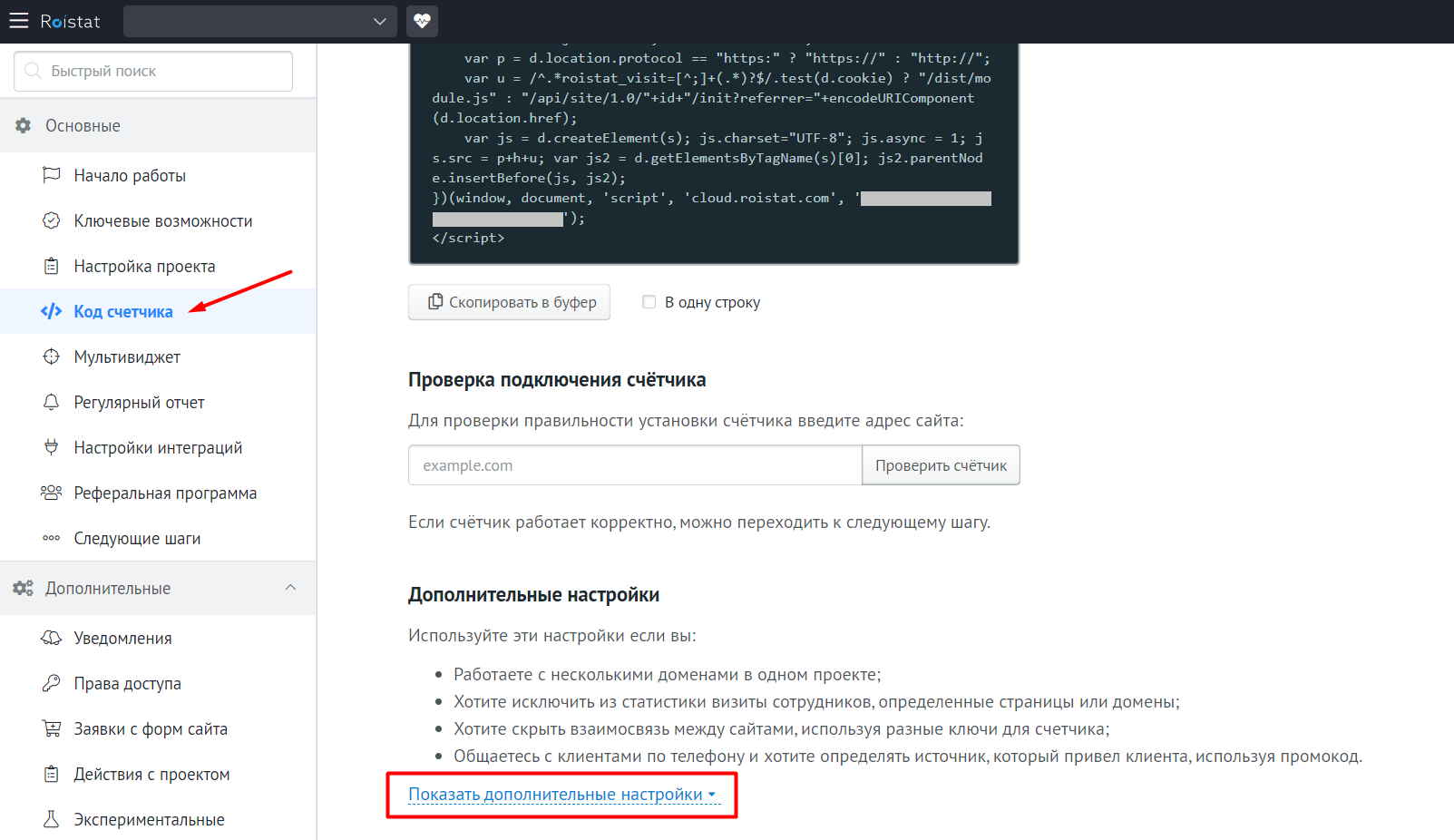
-
В блоке Список системных доменов укажите домены, с которых не нужно фиксировать отдельные визиты, если посетитель уже был на сайте (например, домены платежных систем). Если же посетитель заходит на сайт впервые, то будет зафиксирован визит с этого домена.
Чтобы добавить домен, введите адрес главной страницы (например, site.ru) – все дочерние страницы добавятся в список автоматически. Если доменов несколько, каждый из них должен располагаться на отдельной строке.
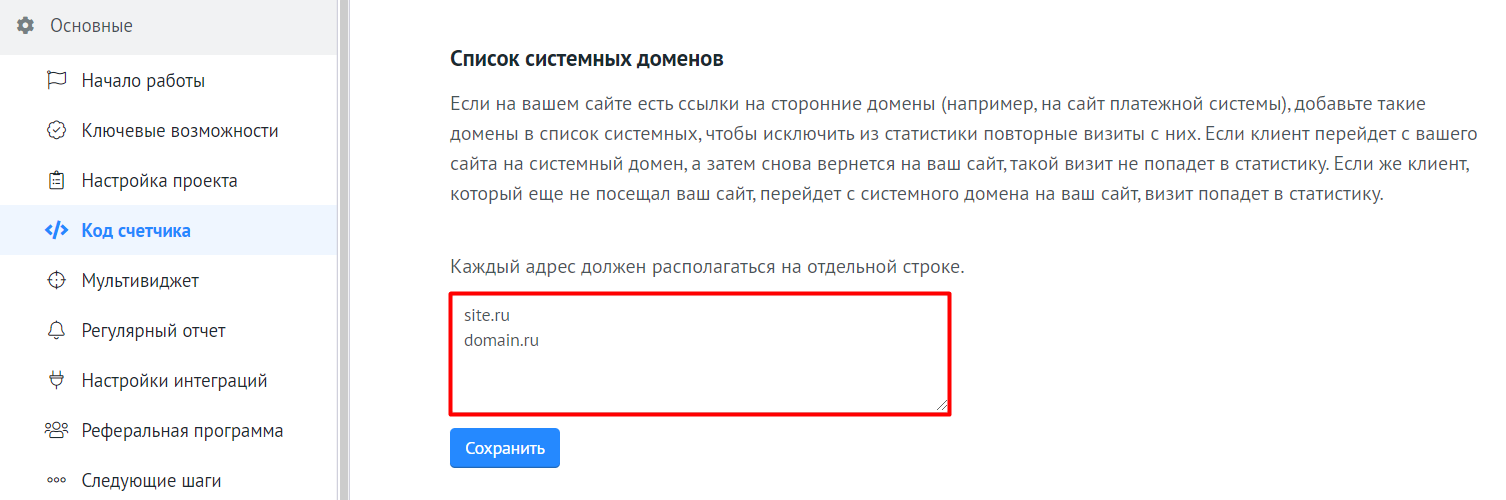
-
Нажмите Сохранить.
Как добавить или удалить дополнительный ключ счетчика¶
Вы можете создавать в проекте дополнительные ключи счетчика. Это может понадобиться, если, например, в рамках одного проекта Roistat вы используете несколько сайтов и не хотите, чтобы это можно было узнать по общему ключу счетчика.
-
В разделе Настройки на вкладке Код счетчика нажмите Показать дополнительные настройки:
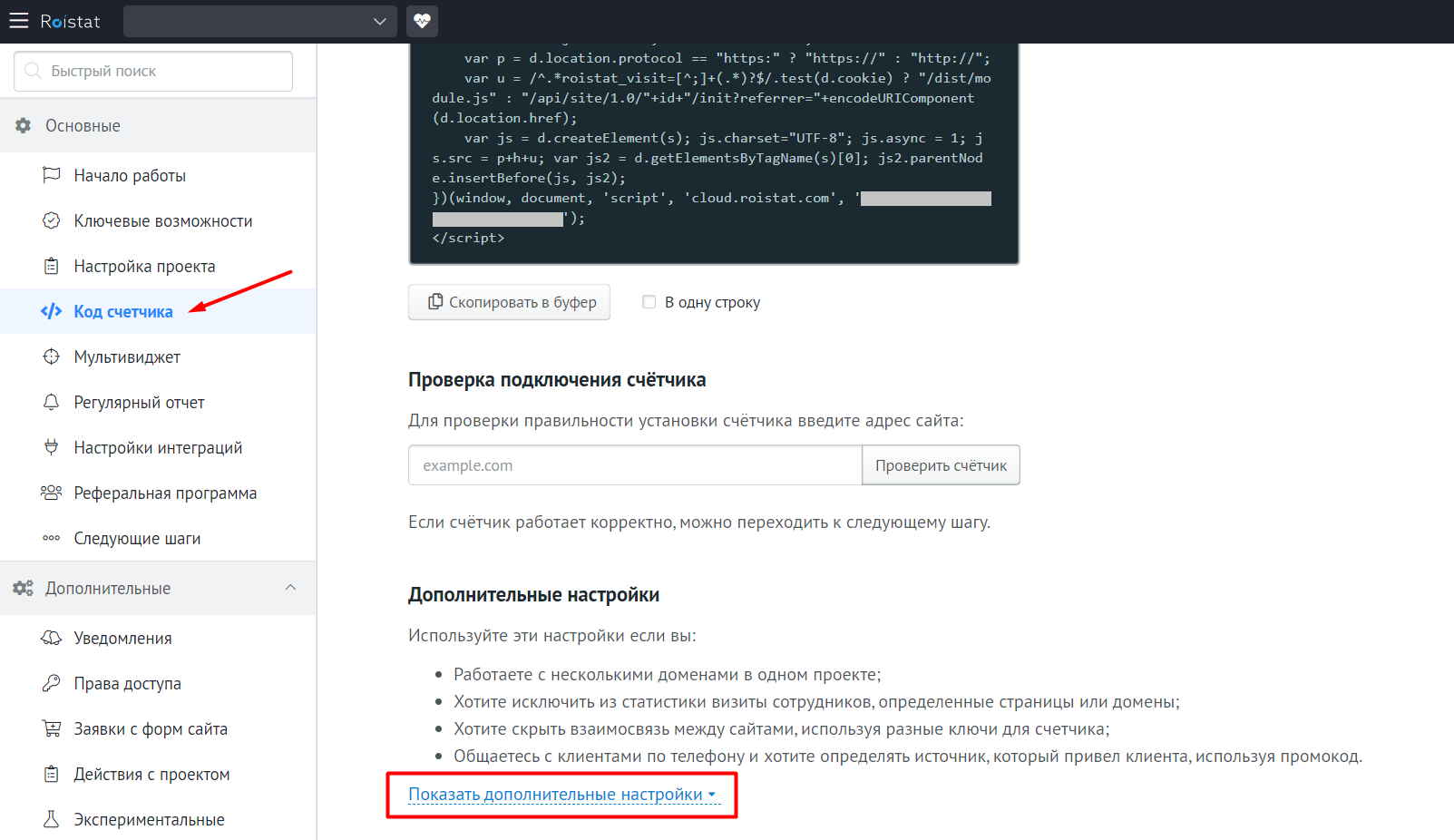
-
В блоке Дополнительные ключи счетчика вы увидите основной ключ счетчика. Чтобы получить дополнительный ключ, нажмите Сгенерировать дополнительный ключ:
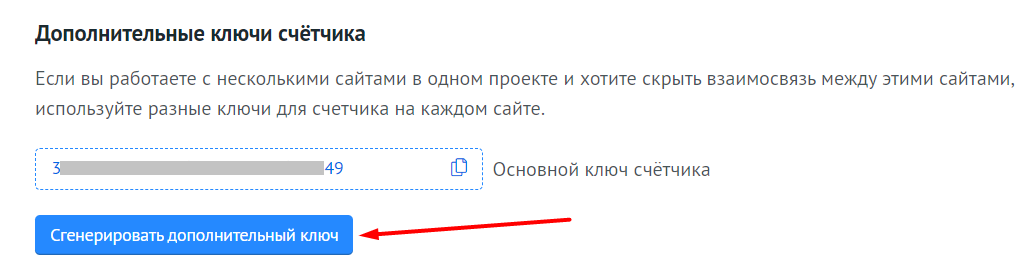
После этого вы увидите дополнительный ключ. При необходимости можно сгенерировать больше ключей. Если нужно удалить дополнительный ключ, нажмите на иконку корзины справа от строки с ключом.
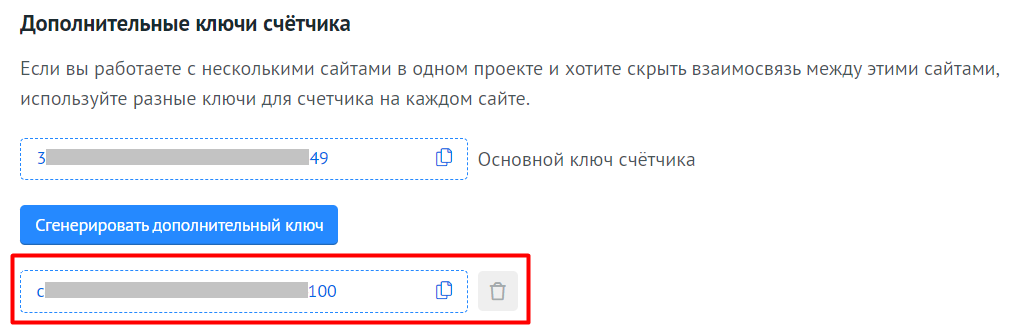
-
Вставьте скопированный ключ в код счетчика вместо стандартного ключа и добавьте полученный код на ваш сайт:

Установка счетчика через сервер (server-side)¶
В большинстве случаев для полноценной работы с Roistat достаточно установить счетчик на сайт по стандартной инструкции. Однако некоторые браузеры (например, Safari) в будущем планируют ограничить время существования cookie, установленных через JavaScript. Из-за этого цепочка визитов будет обрываться, если клиент совершит повторный визит спустя несколько дней. В результате данные аналитики могут стать менее точными. На данный момент такое ограничение частично действует только в Safari, поэтому можно продолжать пользоваться счетчиком, установленным стандартным способом. Но если вы хотите избежать подобной проблемы в будущем, установите server-side-счетчик.
Инструкция по установке server-side-счетчика
Решение проблем¶
У меня в проекте нет кода счетчика
Код счетчика недоступен пользователям с правами Чтение. Чтобы узнать код, обратитесь к владельцу проекта или пользователям с правами Чтение/Запись. Посмотреть таких пользователей можно на странице Список проектов → [проект] → Пользователи.
На моем сайте используется переадресация и/или переход на другой домен
В таких случаях счетчик неверно определяет номер визита. Решение проблемы подробно описано в статье Использование переадресации.
У моего сайта низкая скорость загрузки. Может ли это быть связано с установкой счетчика Roistat?
Счетчик Roistat не влияет на скорость загрузки страниц. Он загружается в отдельном потоке и работает в фоновом режиме, не задерживая загрузку содержимого страницы. Причины долгой загрузки могут быть разными – от «тяжелых» картинок до неэффективно работающих скриптов. Воспользуйтесь сервисом Google PageSpeed Insights, чтобы посмотреть рекомендации для вашего сайта.